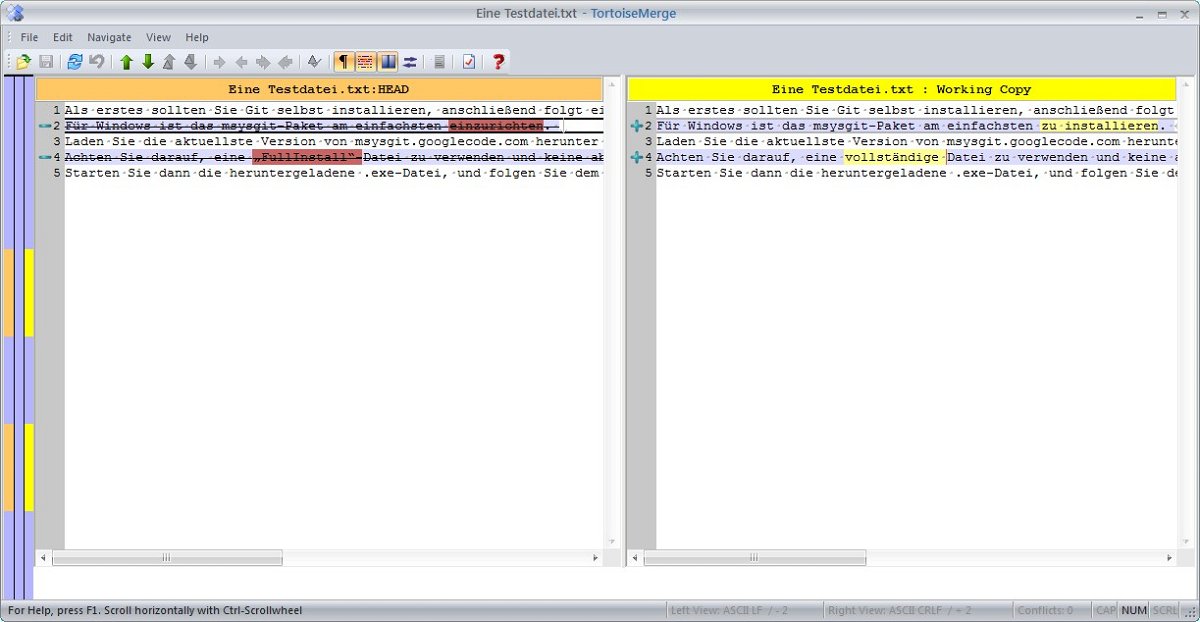Mit einer Versions-Verwaltung wie Git lässt sich verhindern, dass zeitgleiche Änderungen einer Datei durch mehrere Bearbeiter sich gegenseitig überschreiben. Zwar stammt Git ursprünglich aus der Linux-Welt (wie viele freie Programme), doch auch wer einen Windows-Computer zum Entwickeln verwendet, kann Git nutzen. Wie?
Git läuft auf Windows XP und höher, einschließlich Windows 8. Als erstes sollten Sie Git selbst installieren, anschließend folgt eine Erweiterung, mit der sich Git ins Kontextmenü im Windows-Explorer einklinkt. Für Windows ist das msysgit-Paket am einfachsten einzurichten. Laden Sie die aktuellste Version von msysgit.googlecode.com herunter (Abschnitt „Downloads“). Achten Sie darauf, eine „FullInstall“-Datei zu verwenden und keine abgespeckte Version. Starten Sie dann die heruntergeladene .exe-Datei, und folgen Sie dem Assistenten.
Jetzt laden Sie die Explorer-Erweiterung TortoiseGit, die Sie am Symbol einer Schildkröte erkennen können, von torgoisegit.googlecode.com. Nach der Installation finden Sie im Kontextmenü von Ordnern und Dateien ein neues Untermenü „TortoiseGit“.
Legen Sie jetzt einen neuen Ordner an und klicken in dessen Kontextmenü auf „TortoiseGit, Create repository here…“. Nun zum Testen eine Datei, zum Beispiel eine Textdatei, in das Repository kopieren (so heißen Git-Projekte offiziell). Zum Speichern (im Git-Jargon: „committen“) der Änderung, wieder in den Ordner rechtsklicken und auf „TortoiseGit, Commit -> ‚master‘…“ wählen. Ins Textfeld oben eine kurze Zusammenfassung eingeben (zum Beispiel „Test 1“), dann unten die neue Datei mit Haken versehen, damit sie einbezogen wird, schließlich auf „OK“ klicken.
Wird die Datei danach geändert, ändert sich ihr nun grüner Haken in ein rotes Ausrufezeichen. Erst wenn die Änderung erneut committet wird, erscheint auch das Häkchen wieder, zum Zeichen dafür, dass sich der Inhalt seit dem letzten Commit nicht verändert hat. Doppelklicken Sie dann im Commit-Dialog auf die Datei, um sich die Änderungen im Detail anzusehen.